Ето как да поправите чести грешки в Xbox One S.
Xbox One S е конзола, която носи значително подобрение на производителността на всичките ви игри. Тази конзола е 40% по-тънка от своя предшественик, Xbox One, и поддържа 4K и HDR за по-добро игрално изживяване.
Но всички електронни устройства са предмет на различни технически проблеми и Xbox One S не е изключение, с много съобщения за грешки, които могат да нарушат играта, когато сте в средата на решаващ момент в средата на играта. Други грешки не ви позволяват да влезете или да запазите играта си.
В тази статия ще изброим най-често срещаните грешки в Xbox One S, които засягат тази конзола, както и някои бързи решения за отстраняването им.
Как да поправя обичайните грешки в Xbox One S
- Fix Xbox One S грешка E200
- Fix Xbox One S грешки E101 и E102
- Поправка на грешка за Xbox One S E305
- Fix Xbox One S грешка E200, E204, E206, E207
- Fix Xbox One S грешка 0x803f9007
- Fix Xbox One S грешка 0x80bd0009
- Fix Xbox One S грешка 0x87e00005
- Fix Xbox One S грешка 0x91d7000a
1. Поправете грешката на Xbox One S E200
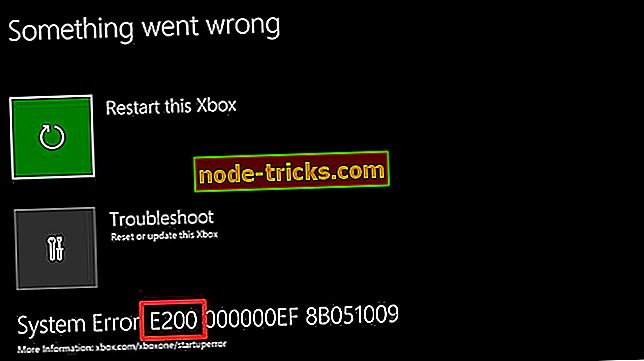
Това съобщение за грешка обикновено се появява, когато използвате конзолата Xbox One S по време на системна актуализация или игра. Тя може да бъде проста грешка E200 или по-сложен код E200 XXXXXXXX XXXXXXXX , където X цифрите варират. Следвайте стъпките, изброени по-горе, за да коригирате грешка E200:
- Отидете в решението за актуализация на системата Xbox One
- Изберете „ Получавам съобщение за грешка или код за грешка“
- Изберете Аз получавам код за грешка
- Превъртете надолу> изберете E200 XXXXXXXX XXXXXXXX
- Задействайте конзолата си. Ако възникна грешка по време на системна актуализация, трябва да опитате да инсталирате актуализацията отново.
2. Фиксирайте Xbox One S грешки E101 и E102
Обикновено тези грешки се появяват при стартиране или по време на актуализации на OS. По принцип, тези две съобщения за грешка показват, че има проблем с процеса на обновяване на системата Xbox One S. За да коригирате грешките E101 и E102, трябва да актуализирате вашата конзола офлайн.
1. Стартирайте Xbox One System Update Solution
Актуализацията на системата за Xbox One Offline System ви позволява да изтеглите файла за актуализация на USB флаш устройство и след това да го инсталирате на вашата Xbox One S конзола. За да актуализирате вашата Xbox One S конзола офлайн, имате нужда от компютър с Windows с интернет връзка и USB порт, както и USB флаш устройство, форматирано с NTFS, с минимум 4 GB пространство.
2. Включете USB флаш устройството в USB порта на компютъра> отворете файла за актуализация на системата Offline OSU1
3. Запазете файла .zip с актуализация на конзолата на компютъра
4. Разархивирайте файла> изберете Извличане на всички от изскачащото меню
5. Изтрийте всички файлове от флаш устройството.
6. Копирайте файла $ SystemUpdate от .zip файла във вашата флаш-памет. Не забравяйте, че файловете трябва да бъдат копирани в главната директория.
7. Извикайте програмата за отстраняване на неизправности при стартиране на Xbox. Ето как да направите това:
- Изключете конзолата си> изключете захранващия кабел> изчакайте 30 секунди> отново включете захранващия кабел
- Натиснете и задръжте бутона BIND и бутона EJECT> след това натиснете бутона Xbox
- Продължете да държите бутоните BIND и EJECT в продължение на 10-15 секунди
- Освободете бутоните BIND и EJECT след втория сигнал за включване
- Конзолата ще се включи и ще активира програмата за отстраняване на неизправности при стартиране на Xbox.
8. Включете USB флаш устройството в Xbox One S USB порта. Инструментът за отстраняване на неизправности при стартиране на Xbox ще активира опцията Офлайн система за актуализиране.
9. Изберете Офлайн актуализация на системата с помощта на бутоните D-pad и A > процесът на актуализация ще започне
10. След като актуализацията бъде инсталирана, конзолата ще се рестартира.
11. Извадете флаш устройството от USB порта на вашата конзола.
3. Поправете грешката на Xbox One S E305
Съобщението за грешка E305 или E305 xxxxxxxx xxxxxxxx (цифрите на X се различават) се появява, когато актуализирате вашата Xbox One S конзола. Единственото решение за отстраняването му е да се извърши офлайн актуализация на системата. Просто следвайте стъпките за отстраняване на неизправности, изброени по-горе за грешки E101 и E102.
4. Поправете Xbox One S грешка E200, E204, E206, E207
Тези три грешки се появяват главно при стартиране и по време на процеса на обновяване. За да ги поправите, трябва да рестартирате конзолата си. Използвайте D-pad и бутон A на вашия контролер и изберете Restart this Xbox . Можете също да натиснете и задържите бутона Xbox отпред на конзолата за 10 секунди. След това включете конзолата и проверете дали актуализацията е инсталирана. Ако не, стартирайте отново процеса на актуализация.
5. Fix Xbox One S грешка 0x803f9007
Когато играта ви не се зареди на Xbox One S, вероятно е на екрана да се появи грешка 0x803f9007. Има три възможни обяснения защо тази грешка възниква:
- Дискът на играта не е в конзолата
- Не сте влезли и не сте свързани с Xbox Live
- Пробният период на играта е изтекъл.
В резултат на това, за да поправите грешка 0x803f9007, уверете се, че дискът с играта е поставен и че сте влезли в профила си в Xbox Live. Разбира се, не забравяйте да закупите играта, ако изпитателният период е изтекъл.
6. Fix Xbox One S грешка 0x80bd0009
Грешката 0x80bd0009 обикновено се появява, когато потребителите настроят своята Xbox One S конзола и грешката показва, че няма звук. По-конкретно, телевизорът не изпраща правилно EDID, когато е включена система за съраунд звук. Въпреки че не е налице постоянно решение за решаване на този проблем, можете да използвате следното решение:
1. Натиснете бутона Menu > отидете в Settings > Display & Sound > изберете HDTV, а не "auto"> това ще нулира опциите на дисплея и аудио изхода.
2. Сега трябва да можете да изберете HDMI аудио за 5.1 и DTS.
7. Fix Xbox One S грешка 0x87e00005
Това е друго често срещано съобщение за грешка, което се появява, когато потребителите настроят своята Xbox One S конзола или когато инсталират игра. Ако възникне грешка 0x87e00005, когато се опитате да инсталирате игра на външен твърд диск, ето какво да направите:
- Отидете в Моите игри и приложения > натиснете бутона за меню в играта> отидете на опцията Управление на играта
- Изберете Премести > и след това изберете твърдия диск, на който искате да инсталирате играта.
8. Поправете Xbox One S грешка 0x91d7000a
Грешка 0x91d7000a се случва, когато Xbox One S не може да играе 4K Blu-Ray. По-конкретно, приложението Blu-Ray ще се зарежда в продължение на няколко минути, след което ще покаже съобщение за грешка, информиращо потребителите, че входът HDMI не е съвместим с HDCP. Ето как да поправите това:
1. Захранване с конзолата Xbox One S
2. Възстановете вашата Xbox One S конзола
- Отидете на началния екран, за да отворите ръководството> изберете Настройки > Всички настройки > Система > Информация за конзолата и актуализации > изберете Нулиране на конзолата .
Това е за нашия списък с често срещани грешки в Xbox One S. Ако сте срещнали други съобщения за грешки, които не сме посочили в тази статия, използвайте раздела за коментари по-долу, за да ни кажете повече за опита си.
Ще се опитаме да намерим поправка за вашите съобщения за грешки и да я публикуваме възможно най-скоро.



![5 най-добър софтуер за архивиране на външни твърди дискове [2019 СПИСЪК]](https://node-tricks.com/img/software/487/5-best-backup-software-3.jpg)



